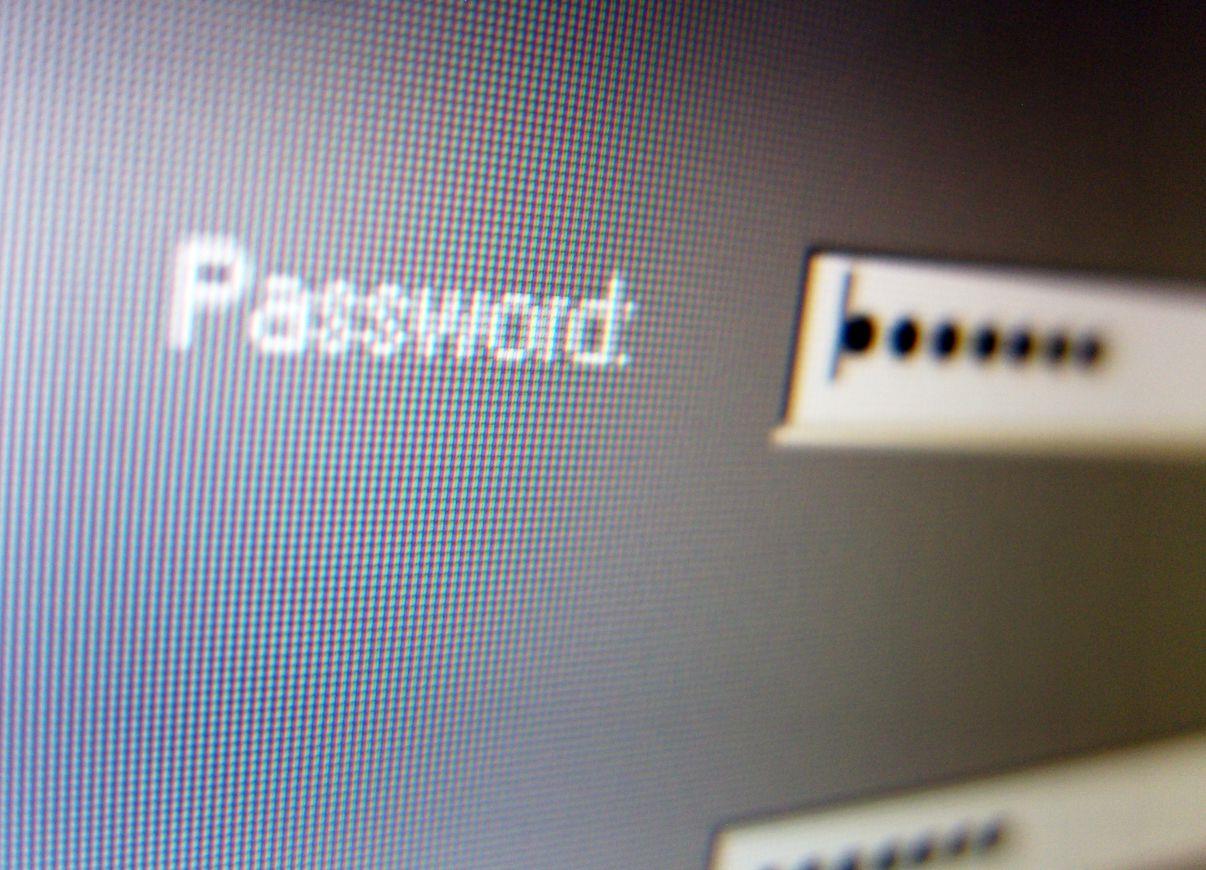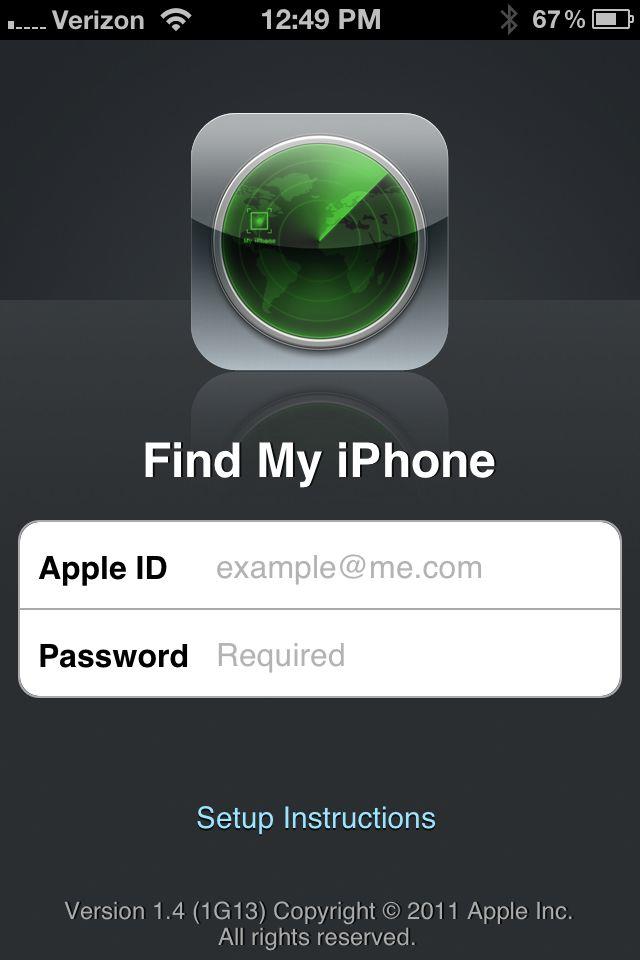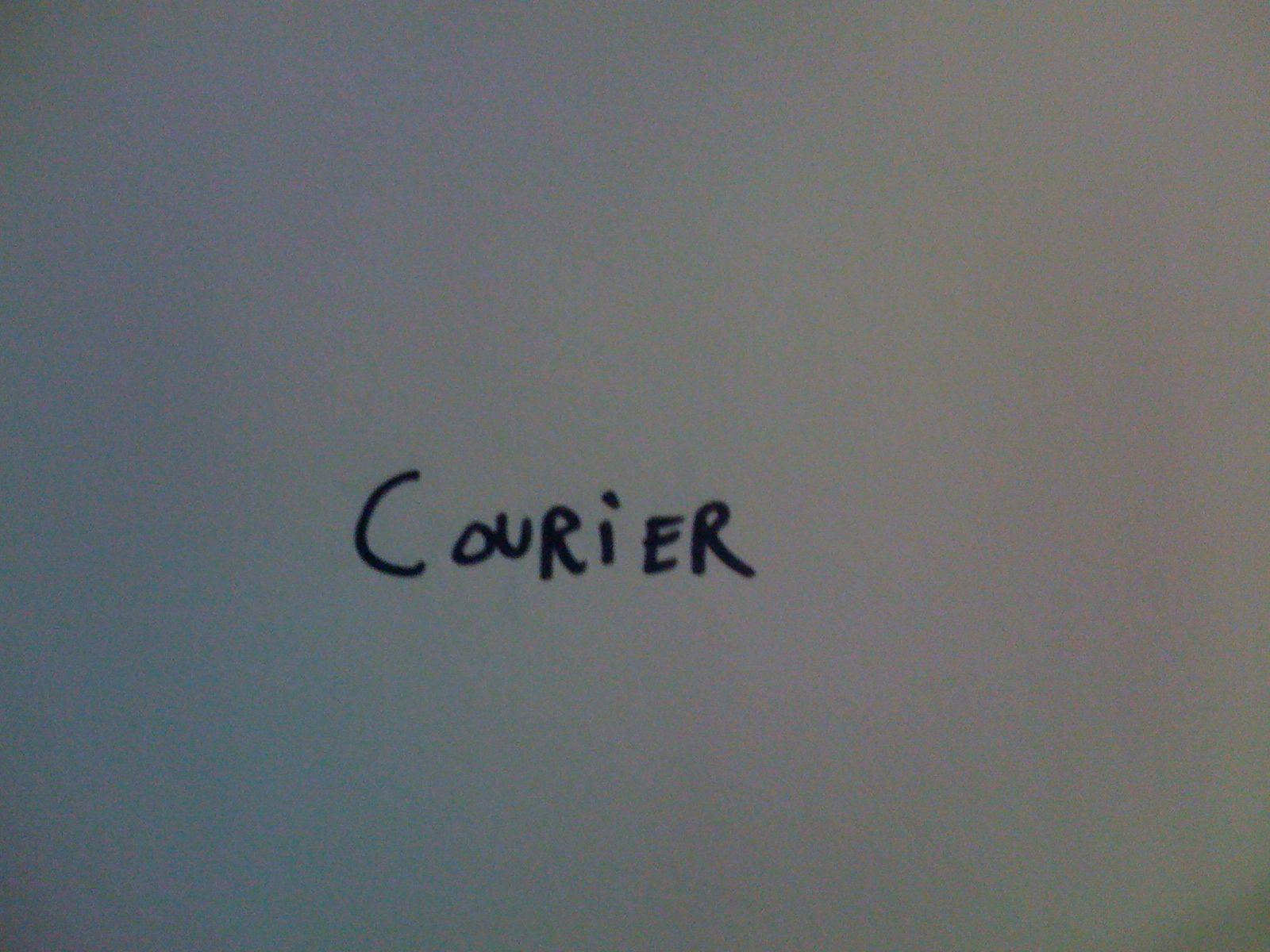Funkcja Hotspot osobisty wbudowana w system iOS umożliwia przekształcenie telefonu iPhone w przenośny router bezprzewodowy, który udostępnia połączenie z komórkową siecią danych firmy telefonicznej za pomocą innych urządzeń obsługujących Wi-Fi, takich jak komputery i iPady.
Każdy iPhone z włączonym Personal Hotspot ma własne, unikatowe hasło, które jest wymagane, aby inne urządzenia mogły się z nim łączyć, tak jak każda inna sieć Wi-Fi chroniona hasłem.
To hasło jest generowane losowo, aby było bezpieczne i trudne do odgadnięcia.
Powiązane: Jak skonfigurować i używać osobistego hotspotu iPhone’a
Dlaczego możesz chcieć zmienić swoje osobiste hasło Hotspot
Jest naprawdę tylko jeden powód, aby zmienić domyślne hasło do Twojego osobistego hotspotu: łatwość użycia.
Ale jeśli dzielisz swoje połączenie z innymi ludźmi, coś, co jest łatwe do powiedzenia i do napisania, może być miłe.
Jednak oprócz łatwości użytkowania, nie ma większego powodu, aby zmienić hasło.
Powiązane: Czy możesz przechowywać nieograniczoną ilość danych dzięki osobistemu hotspotowi iPhone’a?
Jak zmienić swoje osobiste hasło do hotspotu
Zakładając, że chcesz zmienić hasło osobistego hotspota telefonu iPhone, wykonaj następujące kroki:
- Stuknij aplikację Ustawienia, aby ją otworzyć
- Wybierz Osobisty hotspot
- Stuknij menu Hasło Wi-Fi
- Stuknij X po prawej stronie pola Hasło, aby usunąć bieżące hasło
- Wpisz nowe hasło, którego chcesz użyć
- Stuknij w Gotowe w prawym górnym rogu.
Powrócisz do głównego ekranu Personal Hotspot i zobaczysz tam nowe hasło.
Twoje nowe hasło musi mieć co najmniej 8 znaków i używać znaków angielskich.
Powiązane: Jak naprawić znikający osobisty hotspot
Czy powinieneś zmienić domyślne osobiste hasło Hotspot ze względów bezpieczeństwa?
W przypadku innych routerów Wi-Fi zmiana domyślnego hasła jest kluczowym krokiem w zabezpieczaniu sieci.
To nie jest problem z iPhonem.
W rzeczywistości domyślne hasło może być bezpieczniejsze niż niestandardowe.
Nawet jeśli twoje nowe hasło nie jest bezpieczne, najgorsze, co może się zdarzyć, to że ktoś może uzyskać dostęp do twojej sieci i używa twoich danych (co może skutkować opłatami za nadmiar rachunku).
Powiązane: Jak sprawdzić wykorzystanie danych telefonu iPhone
Jak zmienić nazwę osobistą hotspotu w telefonie iPhone
Jest jeszcze jeden aspekt osobistego hotspotu iPhone’a, który możesz chcieć zmienić: nazwę twojej sieci.
Nazwa Osobistego Hotspota jest identyczna z nazwą nadaną Twojemu iPhone’owi podczas konfiguracji (jest to również nazwa, która pojawia się podczas synchronizacji iPhone’a z iTunes lub iCloud).
- Stuknij Ustawienia
- Wybierz Ogólne
- Wybierz Informacje
- Dotknij opcji Nazwa
- Stuknij X, aby wyczyścić obecną nazwę
- Wpisz nową preferowaną nazwę
- Stuknij w Gotowe, aby je zapisać.
Chcesz co tydzień otrzymywać takie wskazówki w skrzynce odbiorczej?